- Baza wiedzy
- Automatyzacja
- Przepływy pracy
- Rozwiązywanie problemów z rejestracją przepływu pracy
Rozwiązywanie problemów z rejestracją przepływu pracy
Data ostatniej aktualizacji: 3 listopada 2025
Dostępne z każdą z następujących podpisów, z wyjątkiem miejsc, w których zaznaczono:
-
Marketing Hub Professional, Enterprise
-
Sales Hub Professional, Enterprise
-
Service Hub Professional, Enterprise
-
Data Hub Professional, Enterprise
-
Smart CRM Professional, Enterprise
-
Commerce Hub Professional, Enterprise
Sprawdź możliwe przyczyny nieoczekiwanego rejestrowania lub braku rejestrowania rekordów w przepływach pracy. Jeśli chcesz rozwiązać problemy związane z przepływem pracy, zapoznaj się z informacjami na temat rozwiązywania typowych błędów przepływu pracy.
Rekordy nie są rejestrowane w przepływach pracy
Zdiagnozuj, dlaczego obiekt nie jest rejestrowany w przepływie pracy, i zapoznaj się z typowymi przyczynami, dla których obiekt może nie być rejestrowany w przepływie pracy, oraz typowymi krokami prowadzącymi do rozwiązania problemu.
Rozwiązywanie problemów z rejestrowaniem przepływu pracy w edytorze przepływu pracy
- Na koncie HubSpot przejdź do Automatyzacja > Przepływy pracy.
- Kliknij nazwę przepływu pracy.
- W lewym górnym rogu kliknij Pomoc > Rozwiązywanie problemów z rejestracją.
- W prawym panelu kliknij menu rozwijane i wybierz rekord, który miał zostać zarejestrowany.
- Kliknij menu rozwijane Zakres dat i Zakres czasu, aby wybrać przedział czasowy, w którym miała nastąpić rejestracja.
Uwaga: w tym narzędziu obsługiwane są tylko filtry właściwości, listy i przesyłania formularzy.

Rozwiązywanie problemów z rejestracją przepływu pracy na podstawie szczegółów przepływu pracy
- Na koncie HubSpot przejdź do Automatyzacja > Przepływy pracy.
- Najedź kursorem na nazwę przepływu pracy i kliknij Więcej > Wyświetl szczegóły.
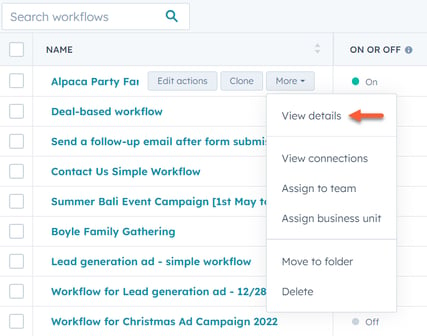
- Przejdź do karty Historia rejestracji.
- Najedź kursorem na zdarzenie i kliknij opcję Dlaczego nastąpiła rejestracja. W prawym panelu możesz przejrzeć szczegóły rejestracji obiektu.

Typowe przyczyny
| Przyczyna | Kroki prowadzące do rozwiązania |
| Rekord nie spełnia warunków uruchomienia przepływu pracy | Sprawdź, czy rekord spełnia warunki uruchomienia przepływu pracy.
|
| Rekord został dodany do listy przed włączeniem przepływu pracy, ale istniejące rekordy nie zostały ustawione do rejestracji | W przypadku korzystania z listy jako kryterium rejestracji rekordy zostaną zarejestrowane dopiero po dodaniu ich do listy. Jeśli rekord znajduje się na liście, ale nie został zarejestrowany, sprawdź, czy istniejące rekordy spełniające wyzwalacze rejestracji zostały ustawione jako zarejestrowane po włączeniu przepływu pracy. W takim przypadku można ręcznie wybrać i zarejestrować listę w edytorze przepływu pracy. |
| Rekord spełniał kryteria rejestracji przepływu pracy w momencie jego włączenia, ale istniejące rekordy nie zostały ustawione do rejestracji | Podczas włączania przepływu pracy wybrano opcję Nie, rejestruj tylko firmy, które spełniają kryteria wyzwalające po włączeniu przepływu pracy. W rezultacie do przepływu pracy dodawane są tylko rekordy, które spełniają kryteria rejestracji w przyszłości.
|
| Rekord natychmiast kwalifikuje się do wyrejestrowania z przepływu pracy | W zależności od typu obiektu rekordu, rekordy mogą zostać automatycznie wyrejestrowane w momencie rejestracji w następujących przypadkach:
Jeśli rekord nie spełnia powyższych kryteriów, ale został nagle wyrejestrowany, możliwe jest, że kontakt został zarejestrowany w innym przepływie pracy, w którym włączono ustawienia połączenia „Wyrejestruj ze wszystkich innych przepływów pracy ” lub „Wyrejestruj z określonych przepływów pracy ”. |
| Rekord był wcześniej zarejestrowany w przepływie pracy, a ponowna rejestracja nie jest włączona | Domyślnie rekordy są rejestrowane w przepływach pracy tylko wtedy, gdy po raz pierwszy spełniają warunki wyzwalające rejestrację w przepływie pracy lub są rejestrowane ręcznie. Aby umożliwić ponowne włączenie, dodaj wyzwalacze ponownego włączenia do przepływu pracy. |
| Rekord wykorzystuje właściwość daty z filtrem „jest większa niż” lub „jest mniejsza niż” | Jeśli rekord wykorzystuje wyzwalacz właściwości daty z filtrem „jest większy lub mniejszy niż [x] dni temu”, wyzwalacz będzie sprawdzany tylko na początku dnia. Może to spowodować opóźnienie w rejestracji rekordu. |
| Przepływ pracy nie jest włączony | Rekordy mogą być rejestrowane tylko w włączonym przepływie pracy. Aby włączyć przepływ pracy:
|
Nieoczekiwane rejestrowanie rekordów w przepływach pracy
Gdy rekord zostanie nieoczekiwanie zarejestrowany w przepływie pracy, można użyć narzędzia Diagnose , aby dowiedzieć się, kiedy rekord został zarejestrowany i jakie zdarzenia miały miejsce, aby tak się stało.
Diagnozowanie problemów z rejestracją w przepływie pracy
- Na koncie HubSpot przejdź do Automatyzacja > Przepływy pracy.
- Najedź kursorem na przepływ pracy i kliknij Więcej. Następnie wybierz opcję Wyświetl szczegóły.
- Kliknij kartę Historia rejestracji.
- Aby wyświetlić więcej szczegółów dotyczących zdarzenia rejestracji, najedź kursorem na zdarzenie rejestracji, a następnie kliknij opcję Dlaczego nastąpiła ta rejestracja?

- W prawym panelu wyświetl datę i godzinę rejestracji oraz powód rejestracji rekordu w zakładce Informacje o rejestracji . Ten widok wyświetla dokładne wartości w momencie rejestracji.
- Jeśli używasz wyzwalacza rejestracji wartości właściwości lub przesłania formularza, aby wyświetlić szczegóły dotyczące stanu właściwości w momencie rejestracji rekordu w przepływie pracy, kliknij opcję Szczegóły.
- Aby przejrzeć szczegóły dotyczące zdarzeń, które doprowadziły do rejestracji rekordu w przepływie pracy, kliknij kartę Oś czasu rekordu.

- W prawym górnym rogu kliknij opcję Wyświetl w CRM, aby otworzyć rekord na koncie HubSpot.
- Kliknij Gotowe, aby powrócić do ekranu Historia rejestracji.
Powody, dla których rekord może zostać zarejestrowany nieoczekiwanie
Poniżej przedstawiono kilka typowych powodów, dla których rekord może zostać nieoczekiwanie zarejestrowany w przepływie pracy, oraz sposoby zapobiegania takiej sytuacji w przyszłości.
| Przyczyna | Kroki prowadzące do rozwiązania |
| Wyzwalacze rejestracji zawierają logikę OR | Jeśli wyzwalacze rejestracji przepływu pracy zawierają logikę OR, rekord musi spełniać tylko jeden zestaw wyzwalaczy rejestracji, aby kwalifikować się do rejestracji. Załóżmy na przykład, że przepływ pracy ma następujące wyzwalacze rejestracji:
Kontakt z etapem cyklu życia klienta, który nie wypełnił formularza, zostanie włączony do przepływu pracy. Aby zapobiec włączeniu tego kontaktu, kryteria muszą być oddzielone operatorem AND, a nie OR. Dowiedz się więcej o logice AND i OR. |
| Wyzwalacze rejestracji obejmują nie zawiera żadnego z lub nie jest równe żadnemu z ( przepływy pracy oparte na kontaktach) | Przepływy pracy oparte na kontaktach, wykorzystujące filtry nie zawiera żadnego z lub nie jest równe żadnemu z, zarejestrują kontakty, które nie mają określonej wartości dla wybranej właściwości. Jeśli właściwość jest pusta, spełni ona warunek wyzwalacza rejestracji. Dotyczy to również rekordów powiązanych z kontaktem, takich jak powiązana firma. Może to mieć szczególny wpływ na przepływy pracy, które wykorzystują właściwości analityczne lub powiązania do rejestracji, takie jak:
Właściwości analityczne i powiązania są przetwarzane i wypełniane niemal natychmiast. Jednak rejestracja przepływu pracy może nastąpić przed wypełnieniem właściwości przez HubSpot. Na przykład, jeśli przepływ pracy rejestruje kontakty na podstawie wyzwalacza „Kraj IP nie jest równy żadnemu z krajów Stanów Zjednoczonych”, kontakt bez wartości może zostać zarejestrowany, zanim HubSpot będzie w stanie ustawić właściwość z wartością „Stany Zjednoczone”. Aby zapobiec wprowadzaniu do przepływu pracy kontaktów bez wartości właściwości:
|
| Wyzwalacze rejestracji obejmują nieznane | Wyzwalacz rejestracji jest nieznany wyszukuje rekordy bez wartości dla określonej właściwości. Zarejestrowane rekordy pozostaną w przepływie pracy, nawet jeśli po rejestracji uzyskają wartość dla tej właściwości. Czasami może to powodować niezamierzoną rejestrację podczas korzystania z właściwości, które są automatycznie wypełniane przez HubSpot. Chociaż HubSpot wypełnia te właściwości niemal natychmiast, rejestracja w przepływie pracy może nastąpić przed wypełnieniem właściwości. Aby uniknąć podobnych problemów:
|
| Warunki rejestracji obejmują jest znany | Warunek rejestracji „jest znany” wyszukuje rekordy z dowolną wartością dla określonej właściwości. Może to czasami powodować niezamierzoną rejestrację, gdy często aktualizujesz właściwość lub wymaga to ręcznej edycji. Na przykład przedstawiciele handlowi aktualizują jednocześnie pięć wartości właściwości transakcji. Masz przepływ pracy oparty na transakcjach, który uruchamia się, gdy kwota jest znana. Przedstawiciel wprowadza wartość kwoty, która jest automatycznie zapisywana. Niedługo potem decyduje się zmienić tę wartość. Może to spowodować wielokrotne rejestrowanie przepływu pracy dla tego rekordu. Aby uniknąć podobnych problemów:
|

